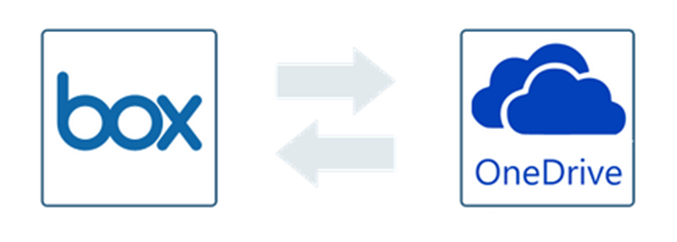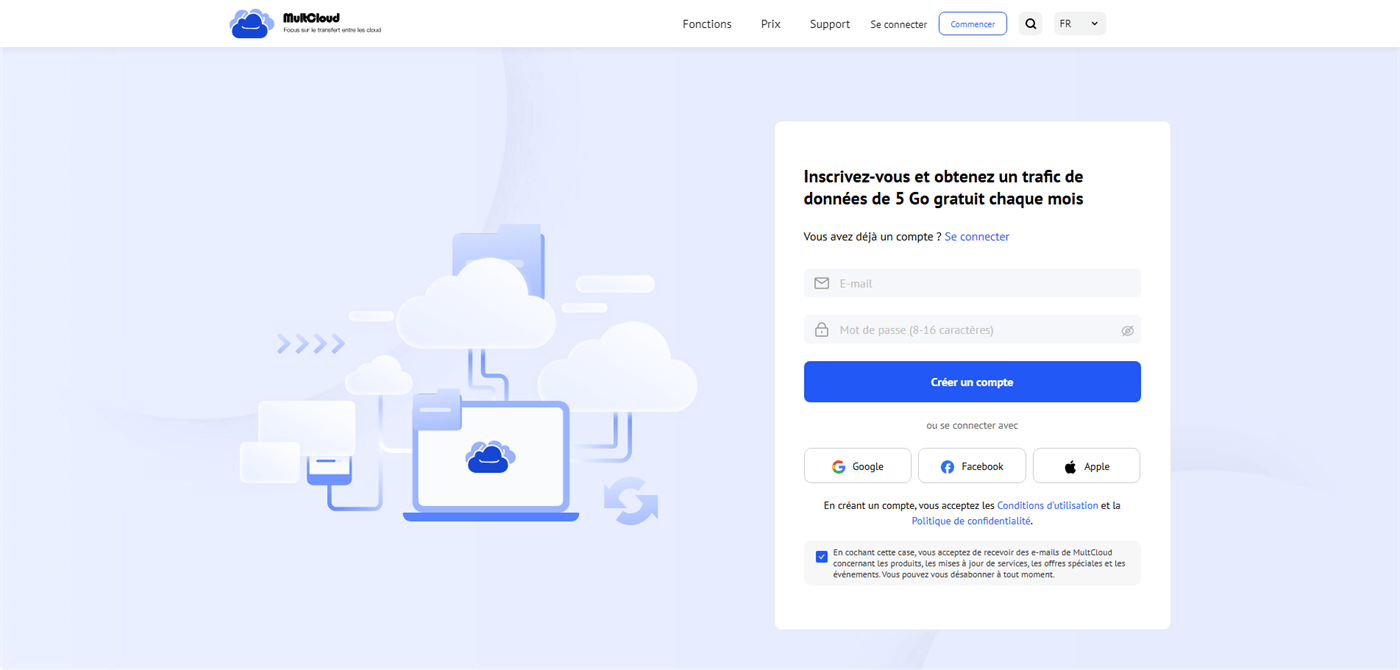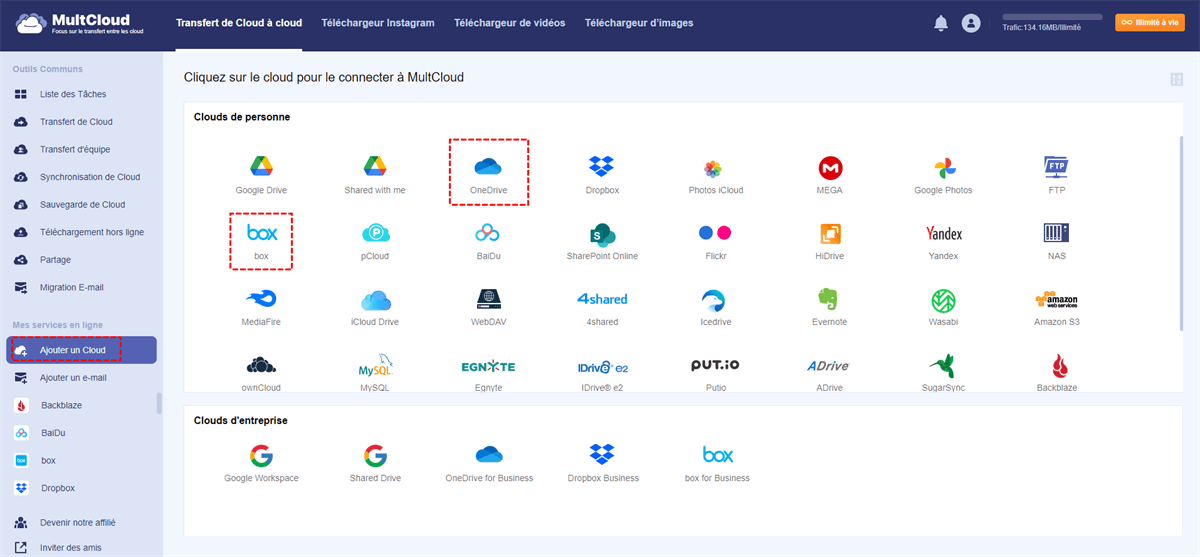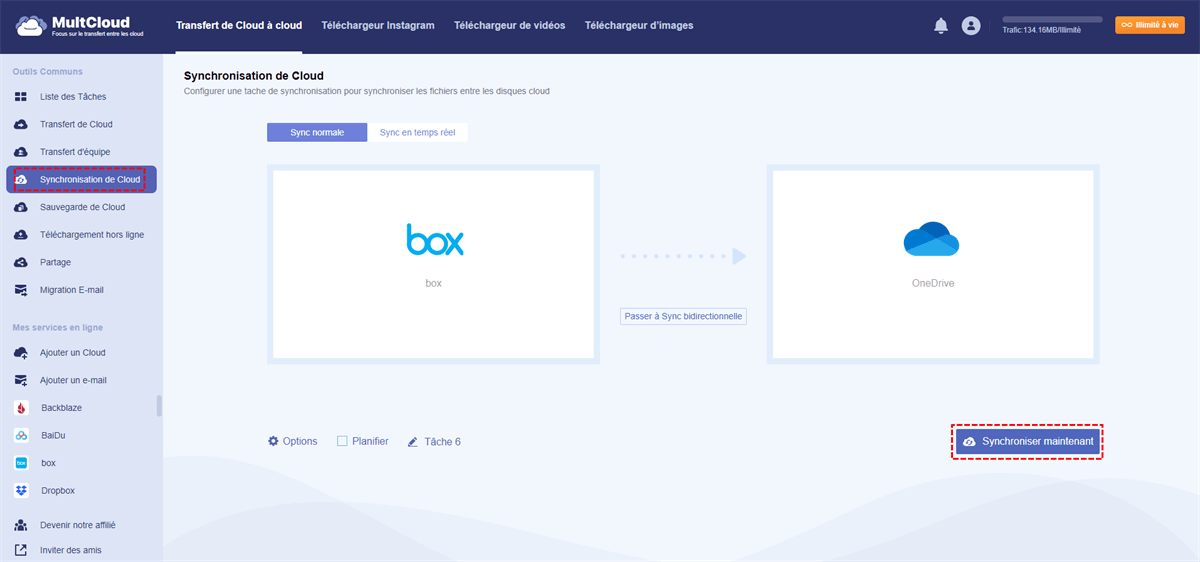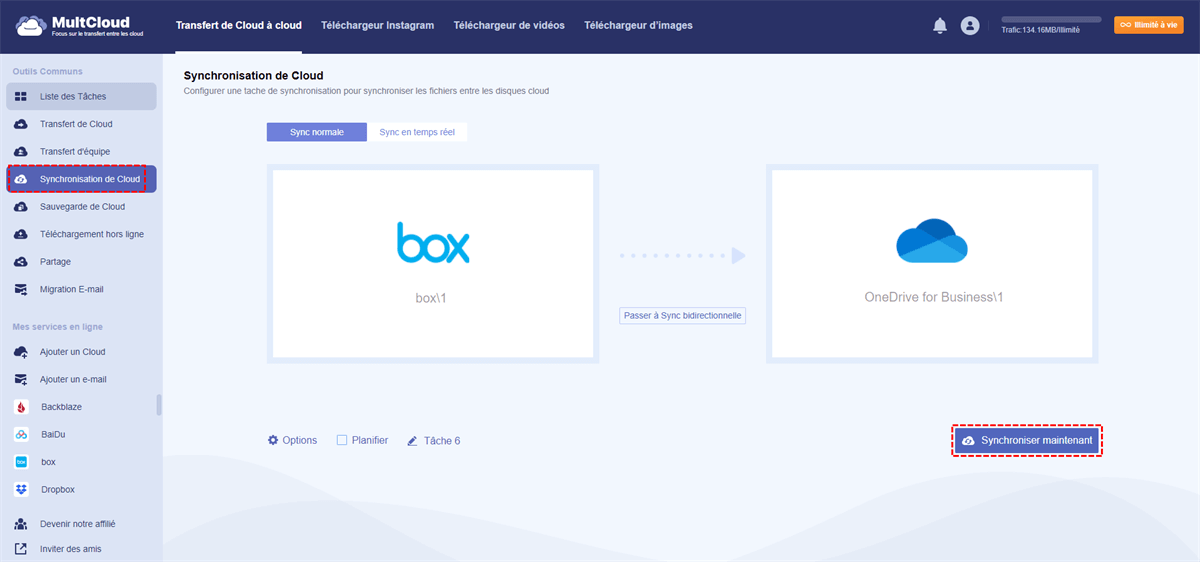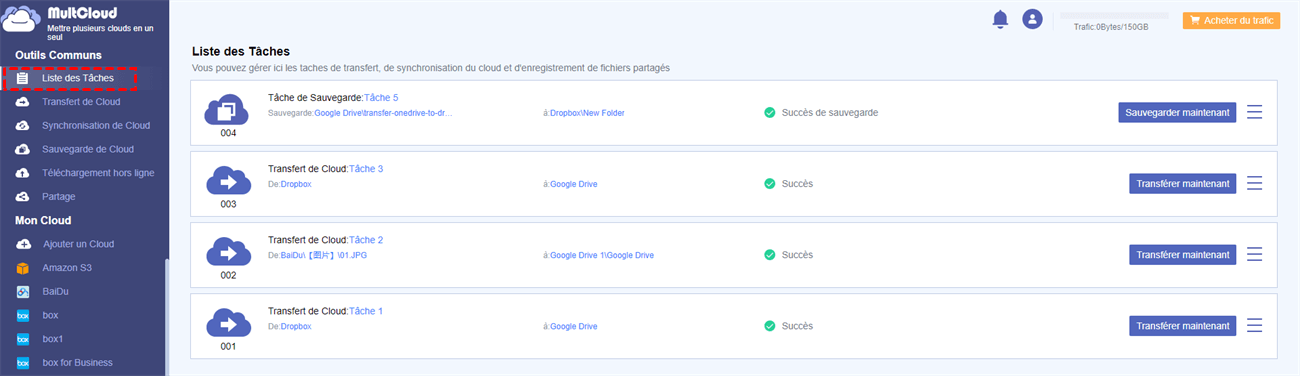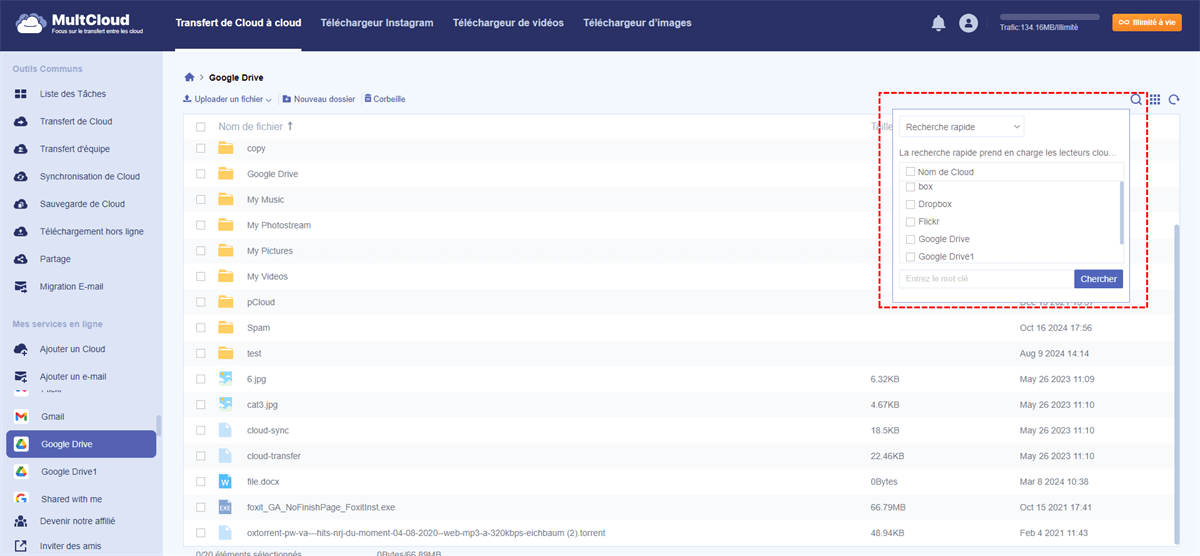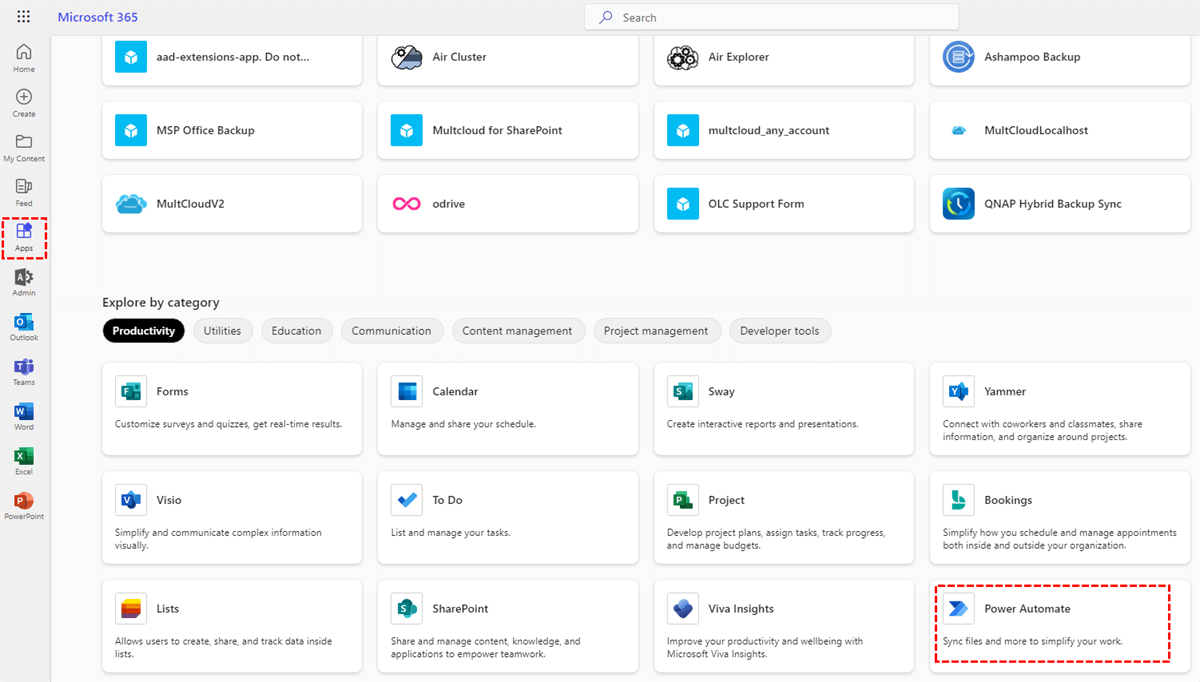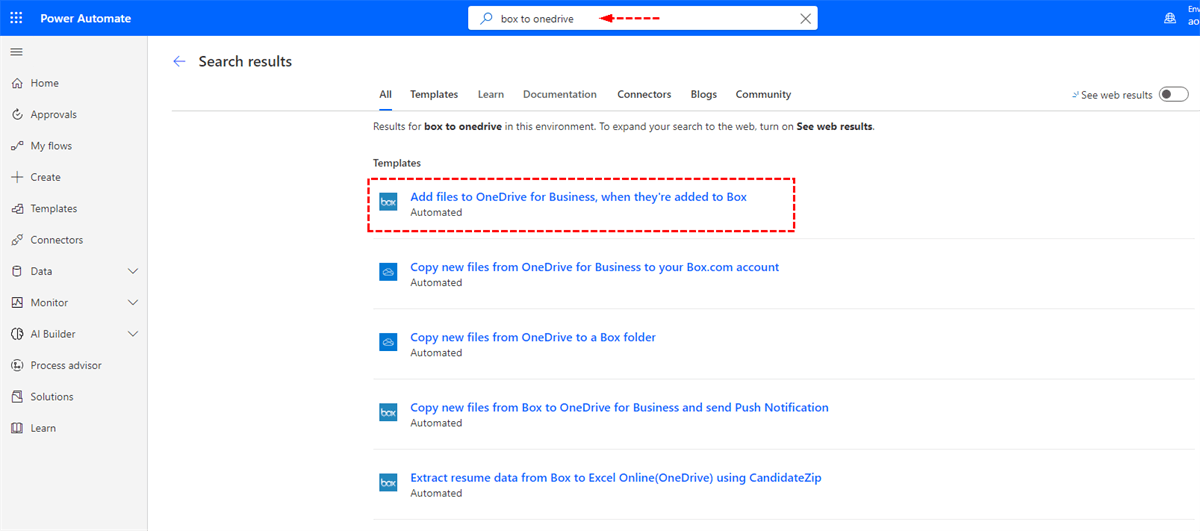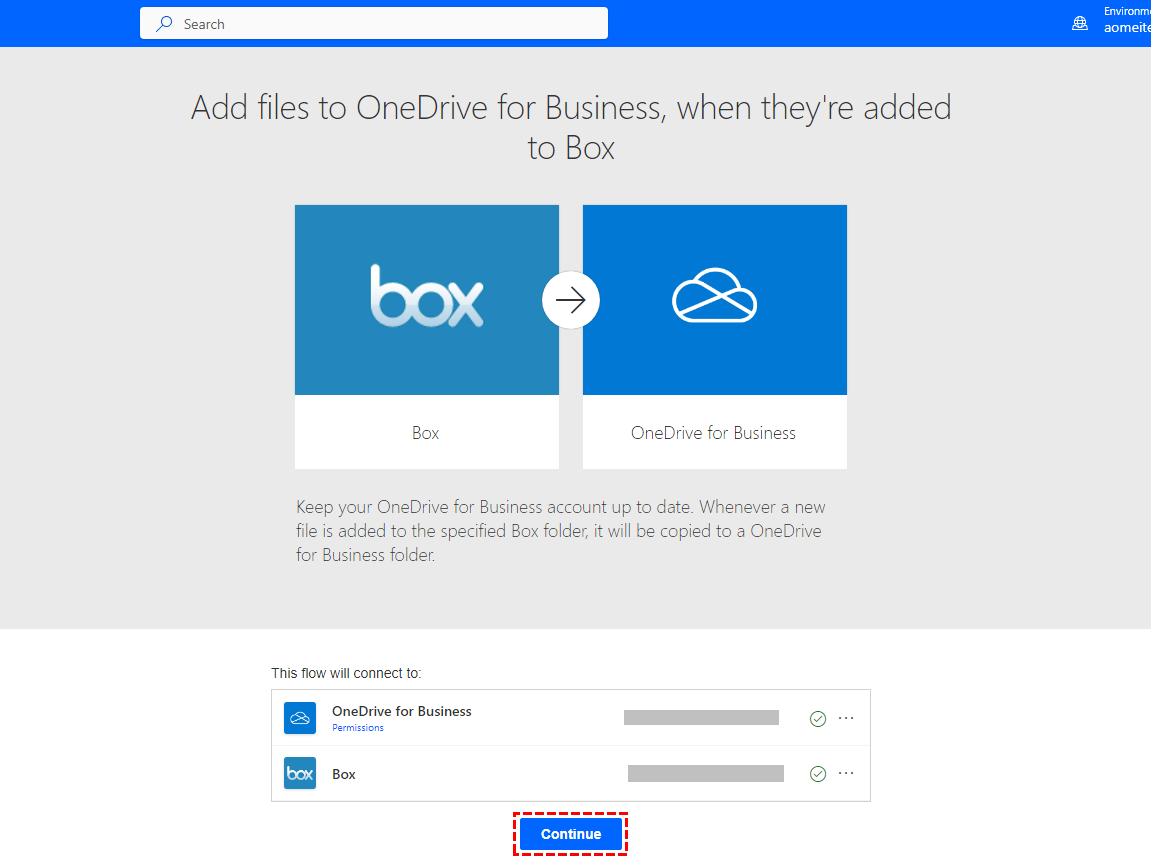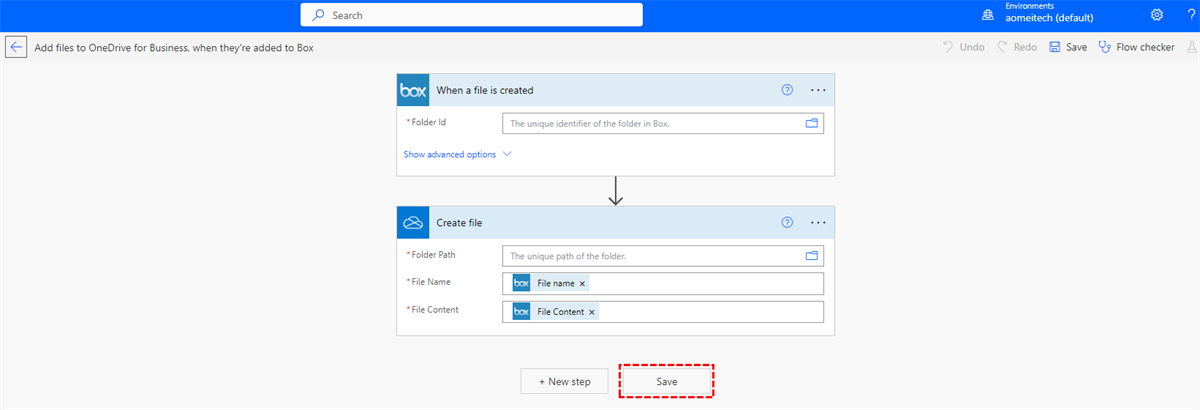Recherche rapide :
Pourquoi synchroniser Box et OneDrive ?
Box est un service informatique en nuage qui fournit des outils de partage de fichiers, de collaboration et autres pour travailler avec les fichiers téléchargés sur ses serveurs. Vous pouvez déterminer comment votre contenu est partagé avec d'autres utilisateurs. Vous pouvez inviter d'autres personnes à consulter et/ou modifier les fichiers partagés du compte, télécharger des documents et des photos dans des dossiers partagés (les partageant ainsi en dehors de Box) et autoriser d'autres utilisateurs à consulter les fichiers partagés.
OneDrive est un service d'hébergement de fichiers exploité par Microsoft dans le cadre de sa suite de services en ligne. Il vous permet de stocker des fichiers dans le nuage avec d'autres données personnelles telles que les paramètres Windows ou les clés de récupération BitLocker. Les fichiers peuvent être synchronisés avec un PC et consultés depuis un navigateur web ou un appareil mobile, ou partagés publiquement ou avec des personnes spécifiques.
On pense que de nombreux utilisateurs utilisent déjà Box et OneDrive pour stocker et partager des données. Lors de l'utilisation de ces deux services de stockage en nuage, vous devrez inévitablement synchroniser ou transférer des données entre les comptes, car vous pouvez :
- Acquérir des données à partir de plusieurs comptes en même temps. Lorsque les données de deux comptes ou plus sont synchronisées, vous pouvez directement obtenir toutes les données des autres comptes dans un seul compte, ce qui est extrêmement pratique pour obtenir le contenu souhaité.
- Modifier et partager plus facilement des fichiers à partir de lecteurs en nuage. Après la synchronisation, vous pouvez directement utiliser Microsoft Office pour modifier les fichiers dans Box ou partager des données importantes dans OneDrive en utilisant la fonction de partage de niveau supérieur de Box.
La meilleure façon de synchroniser Box et OneDrive --- MultCloud
Alors, comment synchroniser Box et OneDrive ? À cette ère technologique, de plus en plus d'outils de migration de Box vers OneDrive sont conçus pour synchroniser les fichiers entre Box et OneDrive. Il est recommandé d'utiliser le gestionnaire de stockage en nuage multiple --- MultCloud comme le meilleur outil gratuit de migration de Box vers OneDrive. En plus des étapes relativement simples, vous pouvez également bénéficier des avantages suivants :
- MultCloud transfère directement les fichiers entre les services en nuage. Vous pouvez transférer des fichiers d'un nuage à un autre avec une seule connexion sans télécharger de fichiers.
- Plus de 30 services en nuage sont pris en charge, notamment Box, Box for Business, OneDrive, OneDrive for Business, Google Drive, Google Workspace, iCloud Drive, iCloud Photos, et ainsi de suite.
- Synchronisation en temps réel de deux comptes ou plus. Grâce à la fonction "Synchronisation de Cloud" offerte par MultCloud, vous pouvez effectuer une synchronisation en temps réel entre plusieurs comptes du même fournisseur, par exemple synchroniser plusieurs comptes OneDrive.
- Pas besoin d'installer l'application sur l'appareil. Puisque MultCloud est un outil basé sur le web, tout peut être fait dans le navigateur, vous n'avez donc pas à vous soucier du stockage de votre téléphone.
- Gestionnaire de fichiers complet. Lorsque vous gérez des fichiers dans les nuages avec MultCloud, le menu contextuel peut offrir plus d'options comme copier vers, télécharger, partager, couper, coller, supprimer, prévisualiser, renommer, copier, etc.
- Transferts planifiés. Si vous devez déplacer des fichiers régulièrement, vous pouvez définir une heure spécifique dans "Planifier". De cette façon, même après une panne de courant, MultCloud peut transférer, synchroniser ou sauvegarder les fichiers à l'heure que vous avez définie. De plus, vous pouvez également configurer des notifications par e-mail.
- Garantie de sécurité. 1. Les connexions au site Web et les transmissions de données utilisent un cryptage AES 256 bits sur SSL ; 2. Les données ne seront pas mises en cache sur les serveurs de MultCloud ; 3. L'accès au nuage est basé sur l'autorisation OAuth et n'enregistre pas les mots de passe.
Comment synchroniser Box et OneDrive avec MultCloud
Une fois que vous avez créé un compte MultCloud et ajouté gratuitement votre nuage à celui-ci, connecter votre Box à OneDrive via MultCloud est facile. Ensuite, vous pouvez choisir le mode de synchronisation dont vous avez le plus besoin et laisser MultCloud synchroniser les données entre Box et OneDrive en une seule fois. Voici les étapes simples.
Étape 1. Créer un compte MultCloud. Créer un compte MultCloud gratuitement et se connecter. Si vous avez déjà un compte MultCloud, vous pouvez directement vous Connecter.
Étape 3. Synchroniser Box vers OneDrive en utilisant Cloud Sync. Cliquez sur "Synchronisation de Cloud" pour accéder à la fenêtre suivante. Cliquez sur l'interface "De" pour ajouter Box ou un dossier à l'intérieur comme source, et cliquez sur l'interface "à" pour ajouter OneDrive ou un dossier à l'intérieur comme destination. Ensuite, cliquez sur "Synchroniser Maintenant" pour synchroniser Box vers OneDrive.
Notes :
- Dans l'onglet "Options", vous pouvez choisir le mode de synchronisation qui vous convient parmi les 10 disponibles, tels que "Sync en Temps Réel", "Move Sync", "Sync Cumulative", "Sync des mises à jour", "Sync Incrémentielle", "Sync de Sauvegarde Complète", etc.
- Si vous devez synchroniser OneDrive et Box de manière bidirectionnelle, veuillez sélectionner "Synchronisation Bidirectionnelle". Si vous souhaitez une synchronisation plus rapide, "Sync en Temps Réel" est une bonne option.
- Sous l'onglet "Email", vous pouvez activer les notifications par email afin d'être informé de la réussite ou de l'échec des tâches.
- Lorsque vous mettez à niveau votre compte vers un compte premium, vous pouvez spécifier MultCloud pour exclure ou inclure les fichiers avec certaines extensions en configurant l'option "Filtre".
- Si vous êtes un utilisateur Office 365, le processus ci-dessus peut également vous aider à synchroniser Box vers OneDrive Entreprise directement.
Une fois le processus de synchronisation terminé, vous pouvez cliquer sur "Liste des Tâches" pour gérer vos tâches de synchronisation.
Note : Il arrive parfois que vous oubliiez l'emplacement de certains fichiers importants, surtout pour les personnes ayant de nombreux services cloud. Ne vous inquiétez pas, vous pouvez effectuer une recherche dans tous les clouds en saisissant des mots-clés ou des suffixes pour les trouver rapidement.
En plus de la Synchronisation Cloud, vous pouvez également utiliser "Copier vers" ou "Copier" & "Coller" pour copier des fichiers de Box vers OneDrive, essayer "Transfert de Cloud" pour déplacer des fichiers de Box vers OneDrive, etc. De plus, vous pouvez également partager des fichiers Box avec OneDrive pour migrer de Box vers OneDrive. Alors, explorez et profitez de MultCloud pour gérer tous vos fichiers cloud.
Méthode Courante pour Synchroniser Box vers OneDrive --- Microsoft Flow
La méthode de synchronisation de données cloud la plus courante consiste à télécharger et à charger. Mais considérant que la synchronisation fréquente d'une grande quantité de données prend beaucoup de temps à opérer, beaucoup de personnes choisiront Microsoft Flow pour connecter Box à OneDrive et synchroniser les données entre eux. Les étapes de fonctionnement spécifiques sont les suivantes.
Étape 1. Connectez-vous à Microsoft 365 avec votre compte OneDrive Entreprise.
Étape 2. Allez dans "Apps", puis faites défiler pour trouver "Power Automate".
Étape 3. Saisissez "box to onedrive" dans la zone de recherche de la page suivante, puis sélectionnez le flux intitulé "Add files to OneDrive for Business, when they're added to Box".
Étape 4. Connectez vos comptes Box et OneDrive Entreprise respectivement, puis cliquez sur "Continue".
Étape 4. Définissez les règles et cliquez sur "Save". Ensuite, exécutez le flux.
Cette méthode convient aux utilisateurs de OneDrive Entreprise qui ont besoin de synchroniser une grande quantité de données. Cependant, il y a quelques limitations dont vous devez être conscient(e) :
- Il convient de noter que l'opération globale est plus complexe et qu'il n'y a pas beaucoup d'options pour le mode de synchronisation.
- Seuls les fichiers ajoutés dans Box seront synchronisés avec OneDrive Entreprise de cette manière, donc les fichiers déjà présents dans Box ne seront pas transférés vers OneDrive Entreprise.
Résumé
En suivant la méthode "Synchronisation de Cloud" fournie par MultCloud, vous pouvez facilement synchroniser Box et OneDrive. Outre la fonction de synchronisation, MultCloud propose également de nombreuses fonctionnalités avancées, notamment le Transfert de Cloud, le Transfert d'équipe, la Sauvegarde de Cloud et le Téléchargement hors ligne, etc.
Avec ces fonctionnalités, vous pouvez facilement sauvegarder ou déplacer des fichiers entre les services cloud et gérer plusieurs comptes de stockage cloud sur le même PC avec des fonctionnalités supplémentaires telles que le partage, le téléchargement, la prévisualisation, la copie ou la copie vers.
Clouds supportés par MultCloud
-
Google Drive
-
Google Workspace
-
OneDrive
-
OneDrive for Business
-
SharePoint
-
Dropbox
-
Dropbox Business
-
MEGA
-
Google Photos
-
iCloud Photos
-
FTP
-
box
-
box for Business
-
pCloud
-
Baidu
-
Flickr
-
HiDrive
-
Yandex
-
NAS
-
WebDAV
-
MediaFire
-
iCloud Drive
-
WEB.DE
-
Evernote
-
Amazon S3
-
Wasabi
-
ownCloud
-
MySQL
-
Egnyte
-
Putio
-
ADrive
-
SugarSync
-
Backblaze
-
CloudMe
-
MyDrive
-
Cubby